الخرائط المتجهة (أنماط الخريطة)
نظرة عامة
تهدف الخرائط المتجهة إلى استخدامها كمصدر بيانات الخرائط الافتراضي لـ OsmAnd، لذا تحتاج إلى تنزيلها على جهازك. تدعم الخرائط المتجهة عددًا كبيرًا من أنماط الخرائط لمختلف الأنشطة مثل ركوب الدراجات، والمشي لمسافات طويلة، والقيادة بالسيارة أو عربة الثلوج، وغيرها.
تمثل الخرائط المتجهة البيانات المكانية، مثل الطرق والمباني والنقاط والمضلعات، باستخدام الهندسة الرياضية المخزنة بتنسيق ثنائي. يتم تعريف كل عنصر (عقدة أو خط أو مضلع) بواسطة إحداثيات ويتم عرضه ديناميكيًا وفقًا لمستوى التكبير ونمط الخريطة.
بما أن البيانات المتجهة لا تُخزن كصور ثابتة، فإن مظهرها، بما في ذلك اللون وعرض الخط والشفافية أو النمط، يمكن تعديله بسهولة. يمكن لهذا النهج تمكين العرض الفعال، واستخدام الذاكرة المنخفض، والتوسع السلس عند أي مستوى تكبير دون فقدان الجودة.
قد يتم تبسيط المضلعات الصغيرة جدًا أو تشويهها أثناء إنشاء بيانات الخريطة. قد لا تُعرض الكائنات ذات المساحة الأصغر من متر مربع تقريبًا. للتصور الصحيح، يجب رسم الميزات الصغيرة كنقاط فردية بدلاً من المضلعات.
حالات الاستخدام
تعد أنماط الخرائط القابلة للتخصيص إحدى المزايا الرئيسية لـ OsmAnd. يمكنك تخصيص عرض الخريطة ليناسبك وهواياتك، وضبط عرض أو إخفاء كائنات معينة على الخريطة، وأحجام وألوان هذه الكائنات، وتغيير مقياس عرض كائنات معينة.
أنماط الخرائط الافتراضية
يقدم لك OsmAnd العديد من أنماط الخرائط وطبقات البيانات التي تناسبك افتراضيًا. يصف هذا القسم الأنماط الرئيسية للوضعين النهاري والليلي.
١. Android. القائمة → ضبط الخريطة → إعدادات الخريطة → ثيم الخريطة
٢. iOS. القائمة → نمط الخريطة → ضبط الخريطة → أنماط للخرائط غير المتصلة
OsmAnd
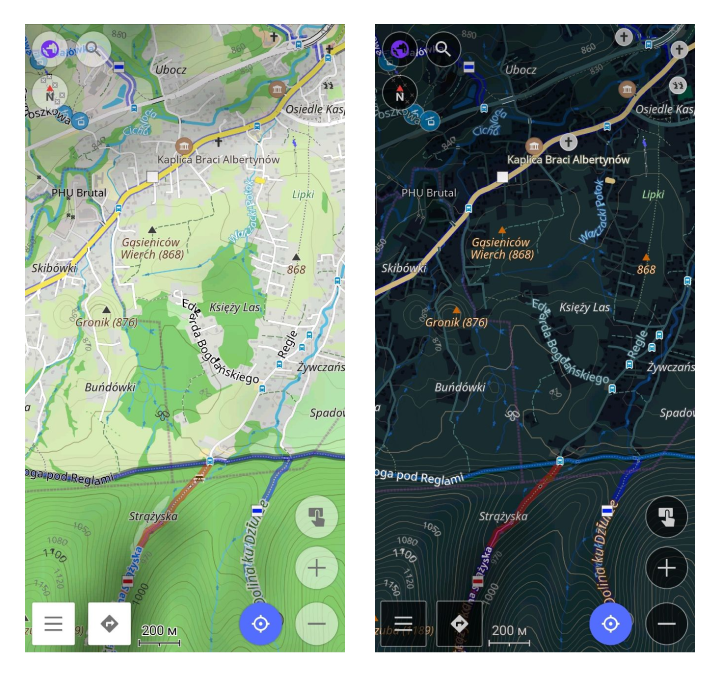
يوازن نمط عرض الخرائط القياسي في OsmAnd بين التفاصيل والبساطة، مما يجعله مثاليًا للاستكشاف في المناطق الحضرية والخارجية. يعرض تفاصيل معالم المدينة مثل الشوارع والمباني ومحطات النقل مع تبسيط الفوضى البصرية لجعل الخرائط أكثر وضوحًا.
تشمل الفوائد الرئيسية رسم خرائط المسارات، وجودة الأسطح، وقيود الوصول، وإشارات الطرق، وعروض المسارات بمقياس SAC، والمرافق الرياضية، والتفاصيل الطبوغرافية مثل خطوط الكفاف.
عرض التجوال
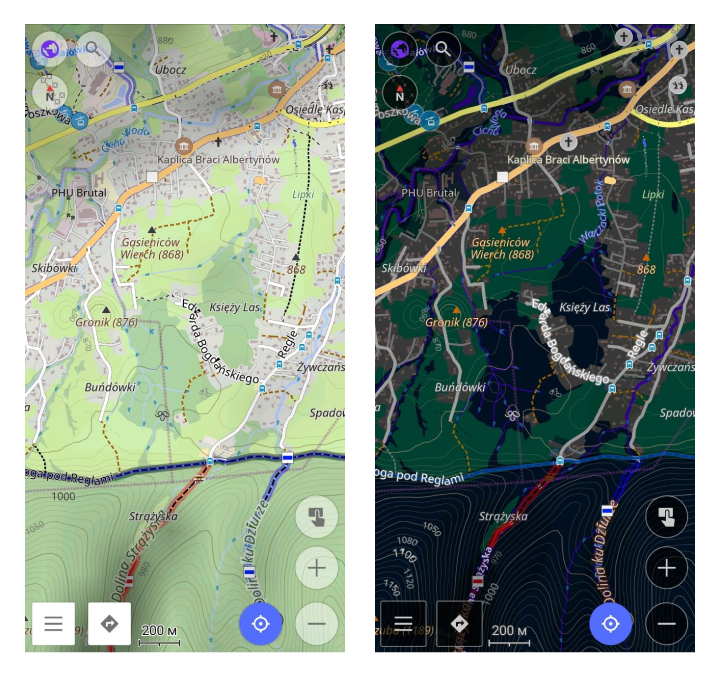
نمط التجوال بتباين عالٍ وتفاصيل قصوى. يشمل جميع خيارات نمط OsmAnd الافتراضي مع عرض أكبر قدر ممكن من التفاصيل، خاصة الطرق والمسارات وغيرها من طرق السفر. تمييز واضح لأنواع الطرق في أطلس التجوال. مناسب للاستخدام النهاري والليلي والخارجي.
UniRS و LightRS
تعديل النمط الافتراضي لزيادة تباين المشاة و طرق الدراجات .يستخدم Legasy Mapnik colors .أنماط UniRS و LightRS هي أنماط من تصميم المؤلف تعرض معلومات الخريطة الأساسية ولكن بأنظمة ألوان مختلفة.
-
نمط UniRS. هذا النمط هو نسخة معدلة من النمط الافتراضي لتعزيز التباين لمسارات المشاة والدراجات. يحتفظ بنظام ألوان Mapnik الكلاسيكي.
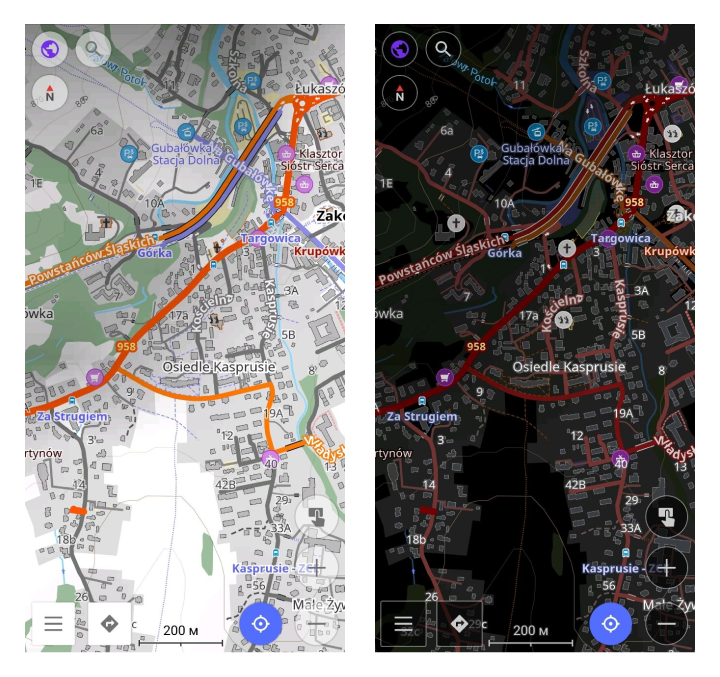
-
نمط LightRS. هذا نمط قيادة بسيط يتميز بوضع ليلي هادئ. يبرز الطرق بلون برتقالي متباين، ويخفت الكائنات الثانوية على الخريطة، ويعرض المعالم الطبوغرافية مثل خطوط الكفاف.
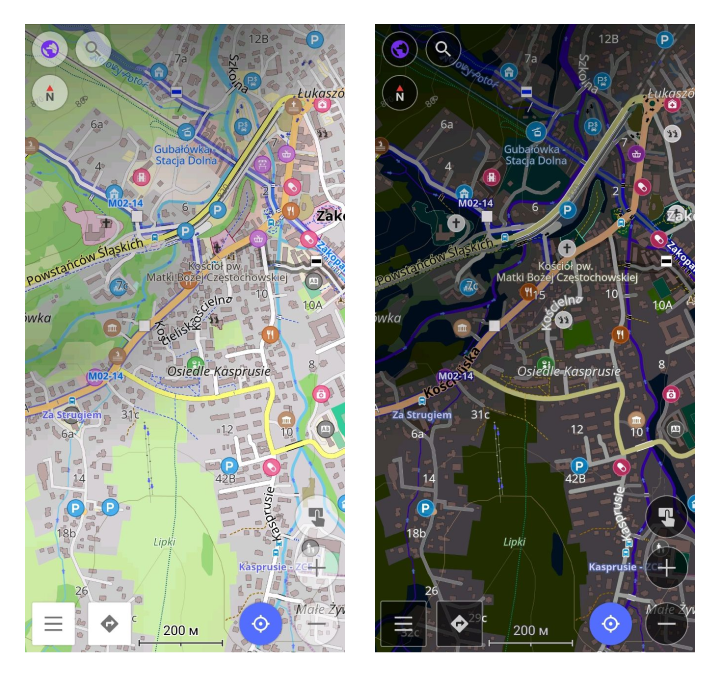
بحري
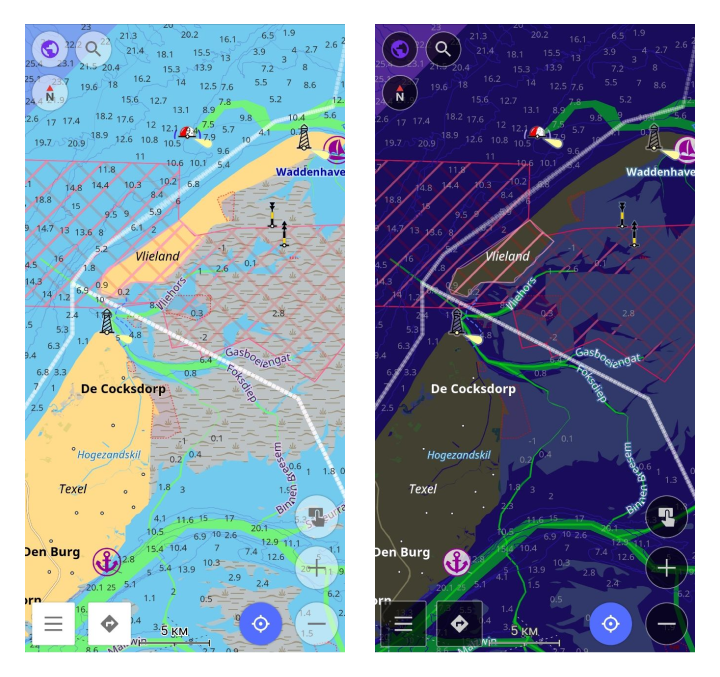
هذا نمط للملاحة البحرية يعرض العوامات، والمنارات، والطرق النهرية، والممرات البحرية، والعلامات، والموانئ، والعلامات البحرية، وخطوط العمق. اقرأ المزيد في القسم عرض الخريطة البحرية.
بحري متقدم
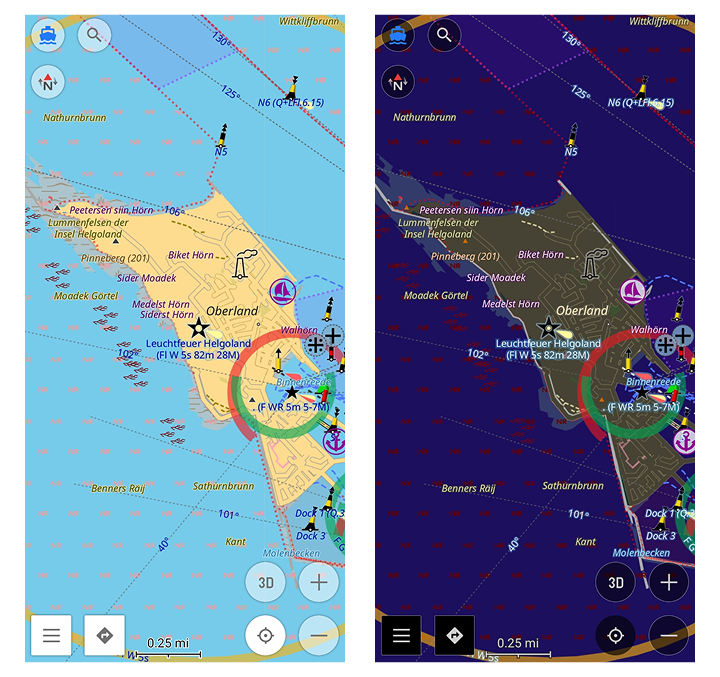
هذا نمط خريطة بحرية متقدم يتضمن قطاعات الضوء، وخصائص المنارات الكاملة، وميزات بحرية مفصلة أخرى للملاحة البحرية الواقعية والدقيقة. لمزيد من التفاصيل، اقرأ القسم عرض الخريطة البحرية المتقدمة.
الشتاء والتزلج
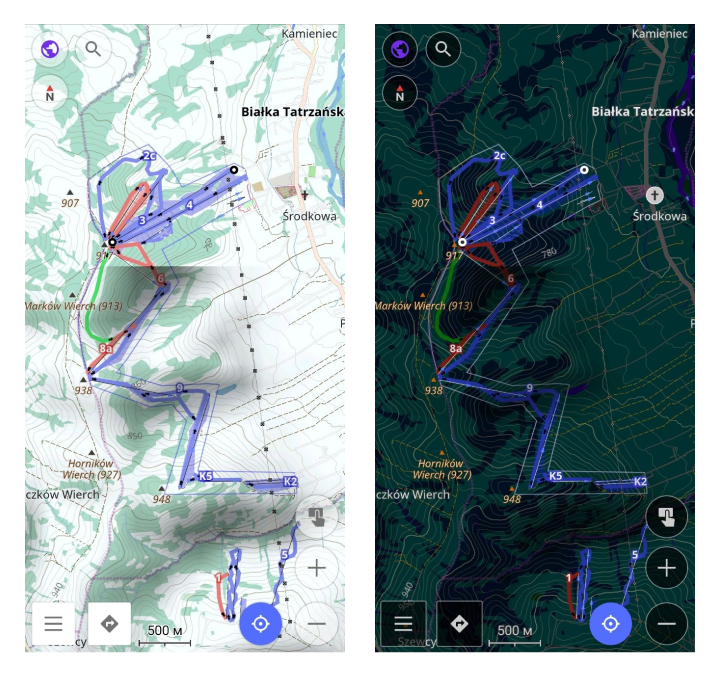
هذا نمط لرياضات التزلج يصف منحدرات التزلج، والمصاعد، ومسارات التزلج الريفي، بالإضافة إلى إخفاء الكائنات الثانوية على الخريطة. تم تصميم نمط الشتاء والتزلج لمساعدتك في الملاحة أثناء ممارسة الرياضات الشتوية.
يمكنك رؤية منحدرات التزلج وتفاصيل أخرى مثل صعوبة المنحدرات وعلامات المصاعد. تشمل الفوائد الرئيسية العرض المريح للمنحدرات والمصاعد وميزات التزلج الأخرى. تقليل الكائنات الثانوية المشتتة للانتباه على الخريطة. اقرأ المزيد في مقالة خرائط التزلج.
طبوغرافي
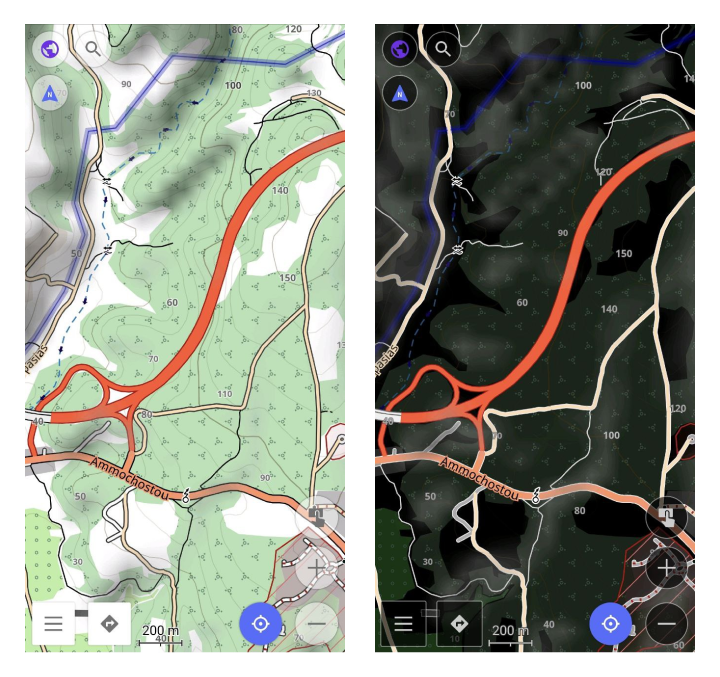
تم تصميم هذا النمط للمشي لمسافات طويلة والتخييم وركوب الدراجات في الطبيعة. يتميز بطرق وميزات طبيعية متباينة، وأنواع مختلفة من المسارات، وخيارات موسعة لخطوط الكفاف، وتفاصيل إضافية. يمكن قراءته بسهولة في الهواء الطلق. يسمح إعداد سلامة السطح بتمييز جودة الطريق.
OSM-carto
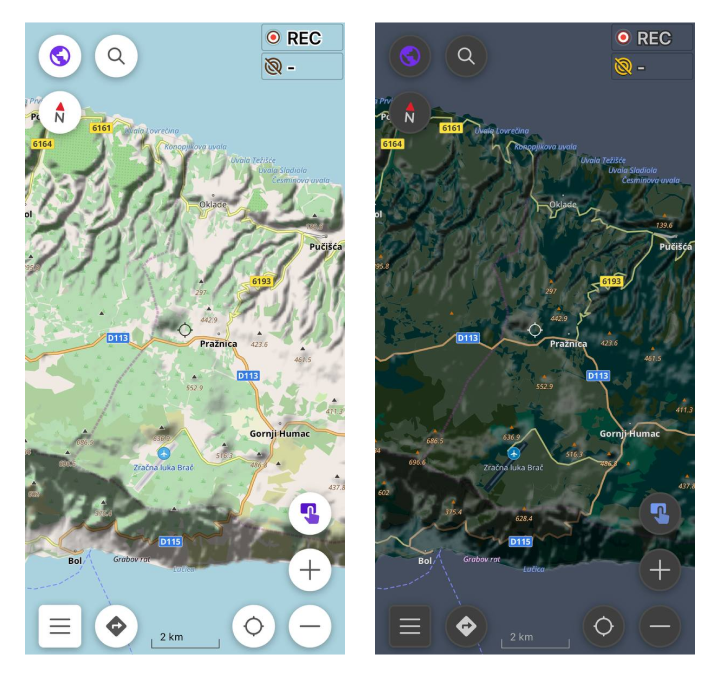
يحاكي هذا النمط نمط ويب OpenStreetMap الافتراضي. الكود المصدري لنسخة الويب متاح على Github، وكود OsmAnd متاح على Github.
صحراوي
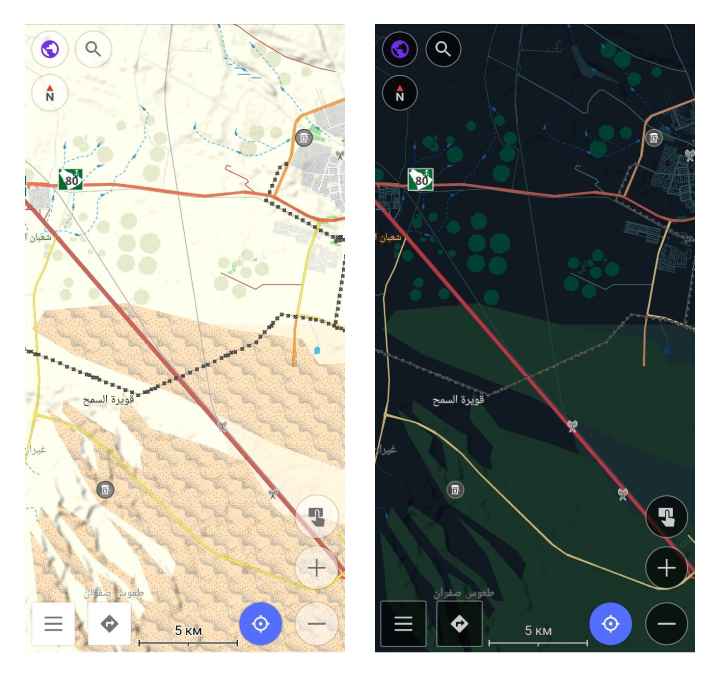
مصمم للصحاري والمناطق الأخرى ذات الكثافة السكانية المنخفضة، ويقدم معلومات أكثر تفصيلاً على الخريطة.
الطرق الوعرة
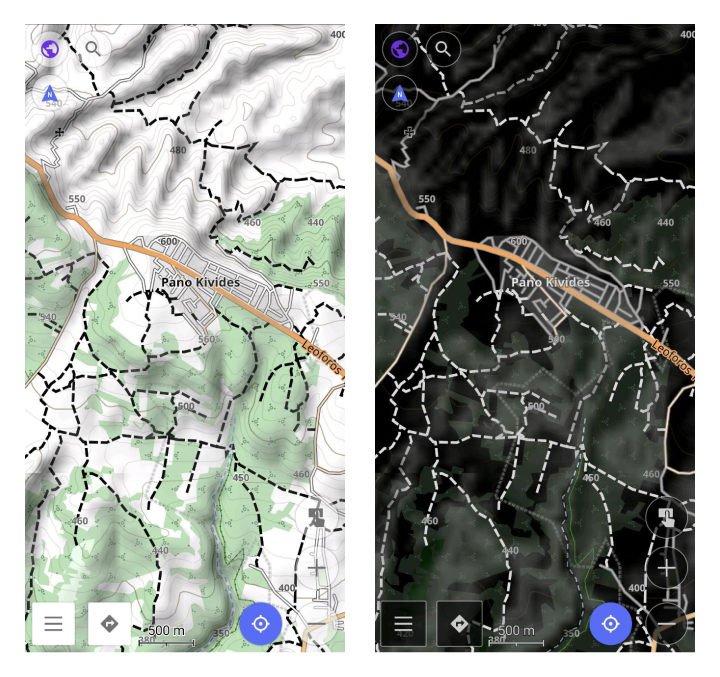
مصمم للملاحة على الطرق الوعرة، يعتمد هذا النمط على تصميم خريطة طبوغرافي ويعمل بشكل جيد مع صور الأقمار الصناعية كطبقة سفلية. يتميز بطرق رئيسية أرق لإبراز المسارات، والطرق الترابية، ومسارات الدراجات، وغيرها من مسارات الطرق الوعرة، مما يجعله مثاليًا لاستكشاف الطرق غير المعبدة في المناطق الريفية أو النائية.
عربة الثلوج
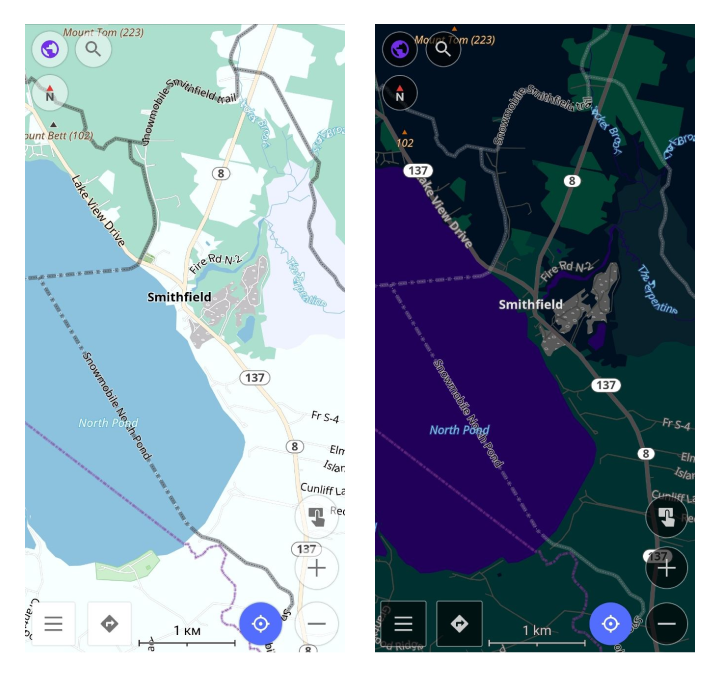
مصمم خصيصًا للملاحة بعربات الثلوج، يبرز هذا النمط المسارات والطرق والدروب الصديقة لعربات الثلوج. يسلط الضوء على المسارات المتخصصة في المناطق الثلجية، مما يوفر ملاحة واضحة عبر التضاريس المغطاة بالثلوج حيث قد لا تكون الطرق القياسية متاحة.
مفتاح الخريطة
يعمل مفتاح الخريطة كدليل لفهم الرموز المستخدمة في خرائط OsmAnd. يشرح المعنى وراء رموز الخريطة المختلفة، بما في ذلك النقاط والخطوط والمناطق. على سبيل المثال، تشير الرموز مثل الخطوط الزرقاء المتعرجة إلى الأنهار، بينما قد تمثل الألوان والأشكال المختلفة المباني والمسارات والطرق.
يساعد مفتاح الخري�طة المستخدمين على تفسير ما يرونه على الخريطة. يمكنك الوصول إلى مفتاح خريطة OsmAnd الكامل هنا.
خطوط الخريطة (Android)
القائمة → خرائط ومصادر → أخرى → خطوط الخريطة
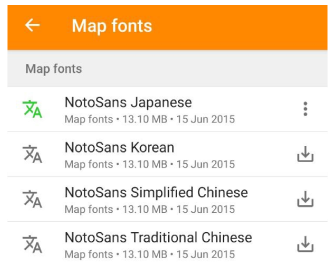

بالنسبة للخرائط باللغة الصينية المبسطة/التقليدية واليابانية والكورية، قد تظهر أحرف أو رموز غير صحيحة (مثل المربعات) إذا كان جهازك يفتقر إلى الخطوط اللازمة. تحدث هذه المشكلة عند عرض الأسماء المحلية ويمكن حلها عن طريق تنزيل الخطوط المطلوبة عبر OsmAnd.
تم توثيق بعض مشكلات الخطوط ذات الصلة على GitHub: 3911، 8187، 9400، 10862.
* خطوط الكفاف
- Android
- iOS
اذهب إلى: القائمة → ضبط الخريطة → الخصائص الجغرافية
اذهب إلى: القائمة → ضبط الخريطة → الخصائص الجغرافية
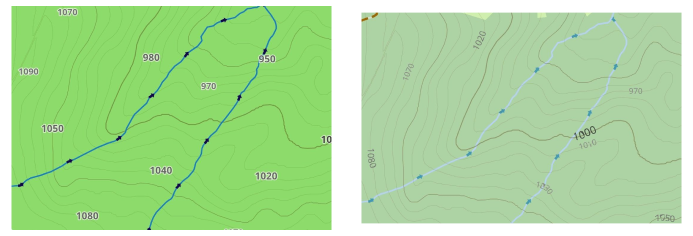
تُعرض خطوط الكفاف في OsmAnd كخطوط ارتفاع على الخرائط المتجهة. لاستخدامها، يجب عليك أولاً تمكين ملحق الطبوغرافيا، وتنزيل البيانات الإقليمية اللازمة، وتكوين العرض. هذه الميزة غير مفعلة افتراضيًا وتتطلب شراء.
تتوافق خطوط الكفاف مع جميع أنماط الخرائط ويمكن تخصيصها من خلال قائمة خطوط الكفاف. لمزيد من التفاصيل، قم بزيارة مقالة ملحق الطبوغرافيا.
* العمق البحري
- Android
- iOS
اذهب إلى: القائمة → ضبط الخريطة → الخصائص الجغرافية → العمق البحري
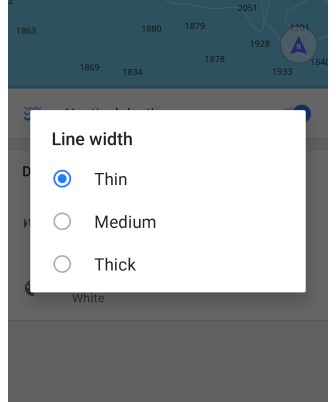
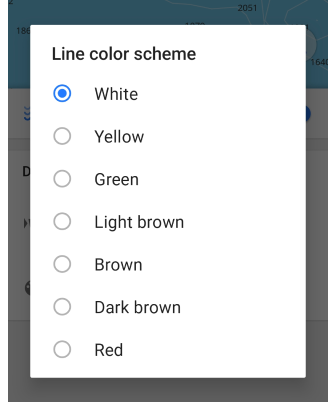
اذهب إلى: القائمة → ضبط الخريطة → الخصائص الجغرافية → العمق البحري
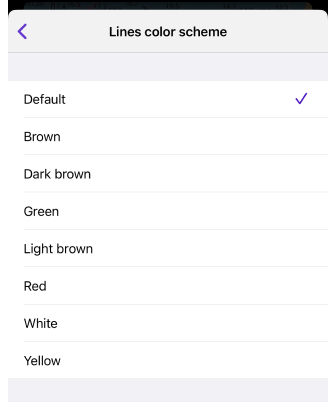
تمثل خطوط الكفاف للعمق البحري مناطق ذات عمق متساوٍ، مما يساعد على تصور التغيرات في التضاريس تحت الماء. تتوفر هذه الميزة في جميع أنماط وأوضاع الخرائط ويمكن تعديلها مع أو بدون تمكين ملحق عرض الخريطة البحرية.
لمزيد من التفاصيل حول عرض الخريطة البحرية، قم بزيارة صفحة ملحق الخريطة البحرية.
إظهار الحدود
- Android
- iOS
اذهب إلى: القائمة → ضبط الخريطة → إظهار حدود الخرائط التي تم تنزيلها
اذهب إلى: القائمة → ضبط الخريطة → إظهار حدود الخرائط التي تم تنزيلها
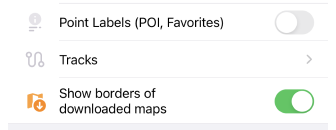
تتيح لك هذه الميزة تبديل رؤية حدود الخرائط التي تم تنزيلها مسبقًا من قائمة الخرائط المتاحة. الغرض الرئيسي منها هو المساعدة في تنظيم الخريطة الرئيسية عن طريق إخفاء مخططات الخرائط التي تم تنزيلها، وهو أمر مفيد بشكل خاص إذا كان لديك العديد من الخرائط المثبتة.
افتراضيًا، ستظهر حدود الخرائط عند التكبير إلى المستوى 7 وستختفي عند مستوى التكبير 3 وما دونه.
عند تمكين ميزة إظهار حدود الخرائط التي تم تنزيلها، يتم تلوين الخرائط التي تم تنزيلها باللون الأخضر في كل من إصداري Android و iOS من OsmAnd.
في Android، تظهر الخرائط المؤرشفة باللون البرتقالي. في iOS، يتم أيضًا تمييز الخرائط التي يمكن تحديثها باللون البرتقالي.
شبكة الإحداثيات
اذهب إلى: القائمة → تكوين الخريطة → إظهار → شبكة الإحداثيات
- Android
- iOS
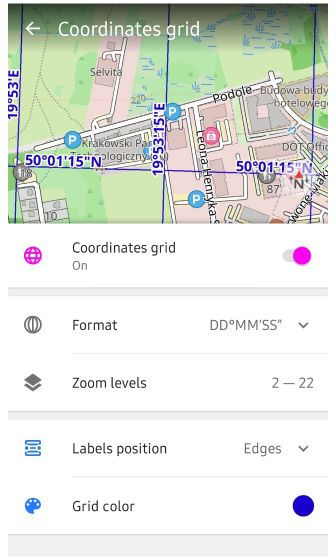
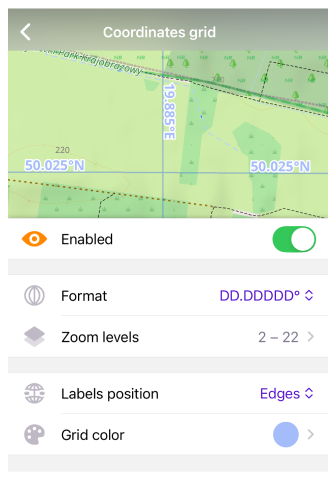
تضيف ميزة شبكة الإحداثيات شبكة مرجعية فوق الخريطة، مما يتيح لك تصور خطوط الطول والعرض بناءً على أنظمة إحداثيات مختلفة. هذه الميزة مفيدة للمرجعية الدقيقة للمواقع والملاحة الجغرافية المكانية.
يمكنك تكوين الخيارات التالية:
- مستويات التكبير: قم بتعيين الحد الأدنى والأقصى لمستويات التكبير (2 - 22) التي تكون الشبكة مرئية عندها.
- موضع التسميات: اختر بين الحواف (افتراضي) أو الوسط لتسميات الشبكة.
- لون الشبكة: متاح بشكل منفصل للوضع النهاري/الليلي. تخصيص لون الشبكة هو ميزة مدفوعة.
- تنسيق الإحداثيات: اختر من بين عدة تنسيقات متاحة (انظر القائمة أدناه).
تنسيقات الإحداثيات المتاحة:
- WGS84 (EPSG:4326) - DD°MM′SS″ (درجات، دقائق، ثوانٍ)
- WGS84 (EPSG:4326) - DD.DDDDD° (درجات عشرية - التنسيق الافتراضي لـ WGS84)
- WGS84 (EPSG:4326) - DD°MM.MMM′ (درجات، دقائق عشرية)
- UTM (EPSG:6387، نظام مركاتور المستعرض العالمي - نظام شبكي قائم على المناطق). الحد الأدنى لمستوى التكبير هو 9، ويتم عرض منطقة UTM واحدة فقط في كل مرة، حيث يتم فصل المناطق بخطوط طول كل 6 درجات.
- MGRS (نظام الإسناد الشبكي العسكري)
افتراضيًا، يستخدم التطبيق تنسيق الإحداثيات المحدد في الإعدادات العامة، ولكن يمكنك تغييره مباشرة في هذه القائمة.
الإجراء السريع: يمكنك أيضًا إضافة مفتاح تبديل سريع إظهار/إخفاء شبكة الإحداثيات إلى مجموعة تكوين الخريطة للوصول السريع.
تكوين نمط الخريطة
وضع الخريطة
- Android
- iOS
اذهب إلى: القائمة → ضبط الخريطة → إعدادات الخريطة → مظهرالخريطة
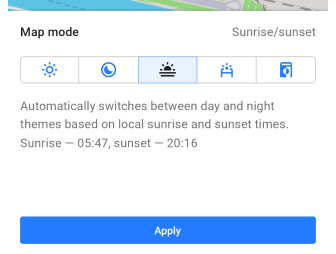
اذهب إلى: القائمة → ضبط الخريطة → ثيم الخريطة → مظهرالخريطة
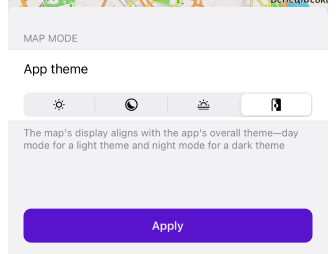
يمكن عرض الخريطة بمظهر فاتح أو داكن بناءً على الوضع المحدد من قائمة الخيارات. افتراضيًا ولجميع المستخدمين الجدد، يتوافق نمط الخريطة مع المظهر المختار في إعدادات نظام جهازك.
-
نهاري. يعرض الخريطة دائمًا بمظهر فاتح للحصول على رؤية مثالية أثناء النهار.
-
ليلي. يعرض الخريطة دائمًا بمظهر داكن، وهو مثالي للظروف الليلية أو الإضاءة المنخفضة.
-
شروق / غروب الشمس. ينتقل تلقائيًا بين المظهرين النهاري والليلي وفقًا لأوقات شروق وغروب الشمس المحلية، والتي يتم تفصيلها في هذا التبويب في التطبيق.
-
مستشعر الضوء (Android فقط). يستخدم مستشعر الضوء في الجهاز للتبديل تلقائيًا بين المظهرين الفاتح والداكن وفقًا لمستويات الإضاءة المحيطة.
-
مظهر التطبيق. يتكيف عرض الخريطة مع المظهر العام للتطبيق، حيث يعرض الوضع النهاري في المظهر الفاتح والوضع الليلي في المظهر الداكن.
التفاصيل
- Android
- iOS
اذهب إلى: القائمة → ضبط الخريطة → إعدادات الخريطة → تفاصيل إضافية
القائمة → ضبط الخريطة → ثيم الخريطة → تفاصيل إضافية
-
مزيد من التفاصيل. يعرض المضلعات والمسارات والنقاط والعلامات على الخريطة عند التكبير المنخفض. هذا يعني أنه يمكنك رؤية المزيد من التفاصيل على الخريطة عند التكبير المنخفض. لاحظ أن العرض على جهازك قد لا يكون سريعًا.
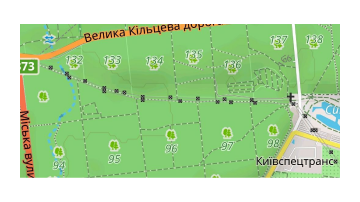
-
عرض سطح الطريق. يعرض نوع سطح الطريق. يساعدك لون الطريق على فهم طبيعة سطح الطريق، مثل الأسفلت أو العشب أو الرمل. انظر مفتاح الخريطة.
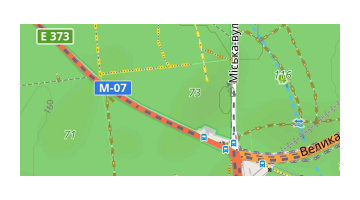
-
عرض جودة الطريق. يشير إلى جودة الطريق. يشير إلى نعومة (ميل) الطريق. مدى نعومة طرقك: جيدة، سيئة، ربما فظيعة، إلخ. انظر إلى مفتاح الخريطة لتحديد نعومة طريقك.
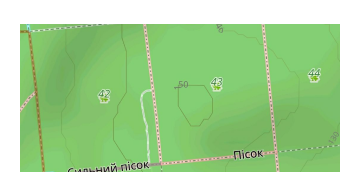
-
عرض قيود الدخول. يعرض إمكانية الوصول إلى الطريق: خاص أو مسموح به، للطوارئ فقط، أو طريق برسوم. اعرض مفتاح الخريطة للعثور على الطرق المتاحة.
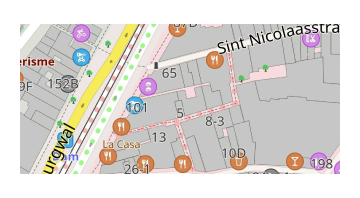
-
إظهار مناطق الانبعاثات المنخفضة. تعرض ميزة مناطق الانبعاثات المنخفضة (LEZ) حدودًا خضراء وتسميات "LEZ" على الخرائط للمناطق في المدن حيث يتم تقييد الوصول لبعض المركبات الملوثة. تهدف مناطق الانبعاثات المنخفضة إلى تحسين جودة الهواء عن طريق الحد من دخول المركبات التي لا تفي بمعايير انبعاثات محددة. يساعد استخدام هذه الميزة المستخدمين على تجنب العقوبات عن طريق تحديد هذه المناطق الخضراء والتنقل حولها، مما يضمن الامتثال للوائح البيئية المحلية أثناء السفر عبر مراكز المدن.
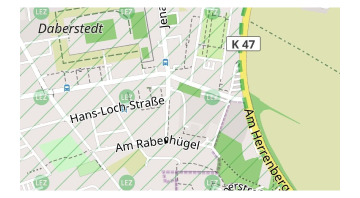
-
تلوين المباني حسب النوع. يتم ترميز فئات المباني المختلفة، مثل السكنية والصناعية والتجارية، بالألوان. ارجع إلى مفتاح الخريطة للحصول على التفاصيل.

-
إنارة الشوارع. يعرض الشوارع المضاءة وغير المضاءة، بالإضافة إلى الطرق تحت الأرض والمضاءة مؤقتًا. تحقق من مفتاح الخريطة للحصول على تفاصيل محددة.
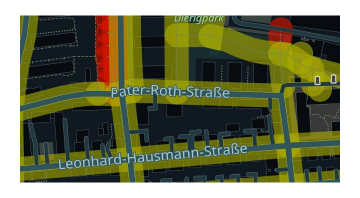
-
مساعد تخطيط OSM. مصممة لرسامي الخرائط، تعرض هذه الميزة المراجع والملاحظات والتعليقات من المستخدمين الآخرين على الخريطة.
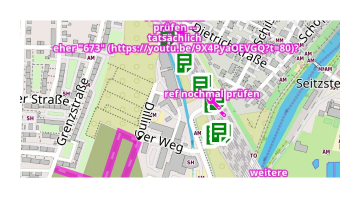
-
معالم العمق البحري. يعرض خطوط عمق البحر. تحتاج إلى تثبيت ملحق الملاحة البحرية وتنزيل الخرائط البحرية.
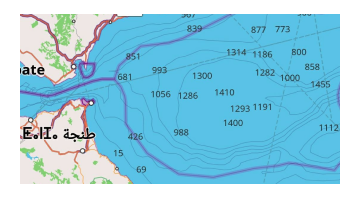
-
محمية طبيعية. عرض حدود خضراء وتسميات "NR" لـ أراضي المحميات الطبيعية. يبرز المناطق المحمية بحدود خضراء وتسمية "NR" لمناطق الحفاظ ع�لى الحياة البرية.
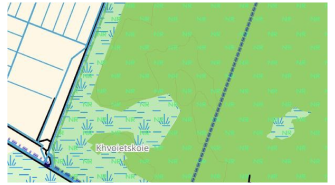
المسارات
- Android
- iOS
اذهب إلى: القائمة → ضبط الخريطة → المسارات الرياضية
اذهب إلى: القائمة → ضبط الخريطة → المسارات الرياضية
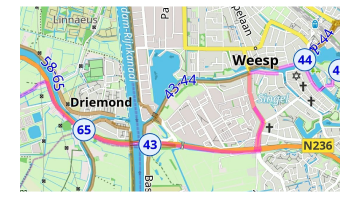
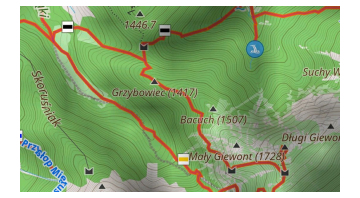
المسار هو طريق محدد مسبقًا يجب اتباعه للوصول إلى وجهة معينة. يمكن تحسين المسار لأنواع مختلفة من السفر، مثل ركوب الدراجات، والمشي لمسافات طويلة، والجري، والنقل العام، وغيرها. يمكنك قراءة المزيد عن المسارات وأنواعها في مقالة المسارات.
النقل
- Android
- iOS
اذهب إلى: القائمة → ضبط الخريطة → إظهار → نقل
اذهب إلى: القائمة → ضبط الخريطة → ثيم الخريطة → وسائل المواصلات
عند التنقل عبر المدن، تحتاج إلى عرض أكثر تباينًا لوسائل النقل العام ومحطاتها. يمكنك النقر على محطة نقل عام واختيار أحد المسارات أو المحطات من القائمة. يتم عرض مسارات القطارات أيضًا في هذا الإعداد.
-
مواقف المواصلات. يعرض محطات النقل العام.
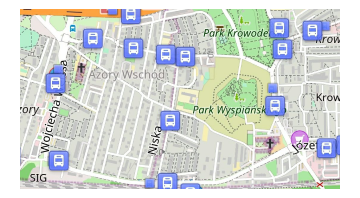
-
حافلة، عربة وغيرها. يعرض مسارات الحافلات والترولي باص والحافلات المكوكية.
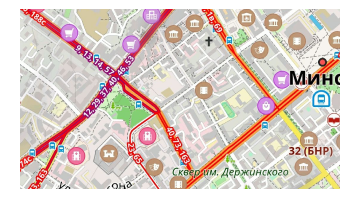
-
سكك القطارات. يعرض مسارات الترام والقطارات.
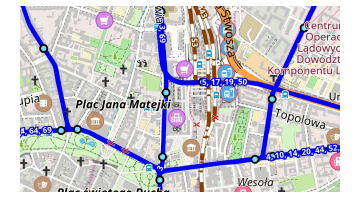
-
سكك قطار الأنفاق. يعرض مسارات تحت الأرض.

إخفاء
- Android
- iOS
اذهب إلى: القائمة → ضبط الخريطة → إعدادات الخريطة → إخفاء
اذهب إلى: القائمة → ضبط الخريطة → ثيم الخريطة → إخفاء
لتحسين رؤية الخريطة، قد تحتاج إلى إخفاء كائنات معينة. على سبيل المثال، يمكنك إخفاء المياه عند استخدام خرائط الأقمار الصناعية عبر الإنترنت مع طبقة سفلية.
- الحدود. إخفاء الحدود الإقليمية داخل البلدان، لكن حدود الولايات تظل مرئية.
- المضلعات. إخفاء جميع مضلعات الكائنات الطبيعية، وظيفة خاصة لـ طبقة سفلية/علوية.
- المباني. إخفاء جميع مضلعات المباني.
- المياه. إخفاء جميع مضلعات المياه (البحار، البحيرات، الخزانات، إلخ).
- أرقام المنازل. إخفاء أرقام المنازل على الخريطة.
- اقتراح الكائنات. إخفاء الكائنات المقترحة - تلك الكائنات المخطط لبنائها ولكنها لا تزال مجرد مشروع (طرق مقترحة، تقاطعات، مبانٍ، وغيرها).
- أيقونات نقاط الاهتمام. إخفاء أيقونات نقاط الاهتمام من الخريطة. ومع ذلك، ستظل تسميات نقاط الاهتمام هذه تظهر على الخريطة.
- تسميات POI. إخفاء تسميات نقاط الاهتمام من الخريطة. ومع ذلك، ستظل أيقونات نقاط الاهتمام تظهر على الخريطة.
- الأشياء تحت مستوى سطح الأرض. إخفاء جميع الكائنات تحت الأرض، مثل الأنفاق والممرات والطوابق، إلخ. خاص لتنظيف خرائط المدن من الكائنات غير المفيدة.
- أشياء فوق سطح الأرض. إخفاء جميع الكائنات فوق الأرض. خاص لرؤية الكائنات تحت الأرض فقط مثل الأنفاق والممرات، إلخ.
نمط الطريق
- Android
- iOS
اذهب إلى: القائمة → ضبط الخريطة → إعدادات الخريطة → نمط الطريق
اذهب إلى: القائمة → ضبط الخريطة → ثيم الخريطة → نمط الطريق
إعدادات خاصة للطرق، حيث يمكنك تغيير الألوان لتتناسب مع أطلس الطرق أو إضافة طرق عالية التباين أو خطوط عريضة للطرق.
-
الافتراضي. النمط الافتراضي للطرق السريعة. انظر مفتاح الخريطة.
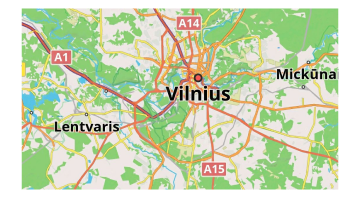
-
نمط الطرق الألمانية. نمط أطلس الطرق الألماني.
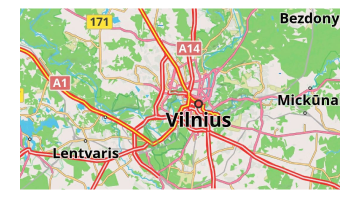
-
نمط الطرق الأمريكية. نمط أطلس الطرق الأمريكي.
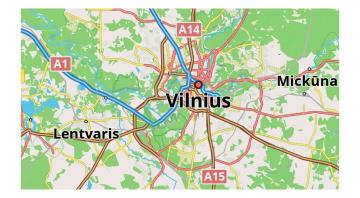
-
طرق بتباين عالي. تباين عالٍ للطرق.
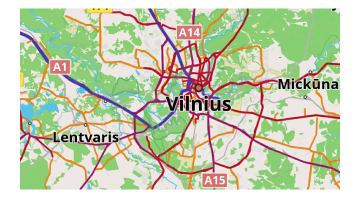
-
باهت. ألوان أقل تباينًا للطرق.
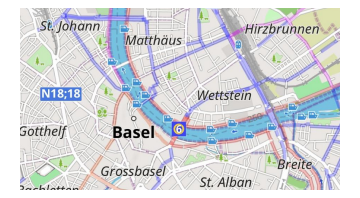
-
تحديد الخطوط. مخطط عريض للطرق.
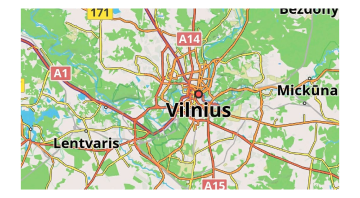
حجم النص
- Android
- iOS
اذهب إلى: القائمة → ضبط الخريطة → إعدادات الخريطة → حجم النص
اذهب إلى: القائمة → ضبط الخريطة → ثيم الخريطة → حجم النص
-
100%
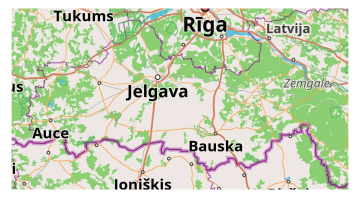
-
200%
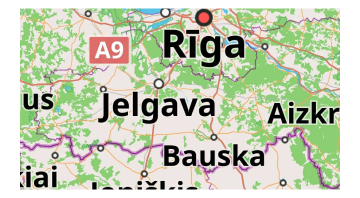
مكبر الخريطة
- Android
- iOS
يمكنك اختيار هذا الإعداد بالضغط المطول على زر "+" أو "-" على الشاشة أو:
القائمة → ضبط الخريطة → إعدادات الخريطة → مُكبِّر الخريطة
يمكنك اختيار هذا الإعداد بالضغط المطول على زر "+" أو "-" على الشاشة أو:
القائمة → ضبط الخريطة → ثيم الخريطة → مُكبِّر الخريطة
يساعد هذا الإعداد على تغيير تكبير الخريطة. ينطبق على الخرائط النقطية والمتجهة. بالنسبة للخرائط النقطية، يطبق تأثير تكبير، sehingga تبدو تسميات النص أكبر أو أصغر. بالنسبة للخرائط المتجهة، يجعل الخريطة تبدو أكثر أو أقل تفصيلاً، إذا قمت بتعيينها على قيمة منخفضة، ستبدو الخريطة مشوشة/بطيئة.
-
75%
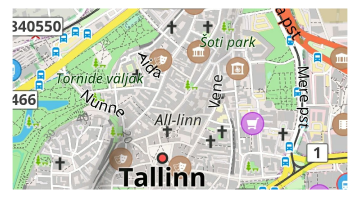
-
200%

لغة الخريطة
يقوم خيار لغة الخريطة بتكوين تهجئة الأسماء على خريطة OsmAnd لمستويات التكبير من 7 إلى 20، شاملة. بالنسبة لمستويات التكبير من 2 إلى 6، يتم عرض الأسماء باللغة المحددة لـ OsmAnd في قائمة إعدادات النظام (انظر قسم كيفية تغيير لغة التطبيق).
إذا لم تكن الأسماء على الخريطة مترجمة إلى اللغة المطلوبة من قبل مجتمع OSM، يمكنك استخدام الأسماء المترجمة حرفيًا: استخدم الاسم اللاتيني إذا كان الاسم مفقودا (Android) أو أسماء بترجمة حرفية (iOS).
- Android
- iOS
اذهب إلى: القائمة → ضبط الخريطة → إعدادات الخريطة → لغة الخريطة
-
الأسماء المحلية

-
اللغة المفضلة (ukrainian)

-
استخدام الاسم اللاتيني إذا كان مفقودًا

اذهب إلى: القائمة → ضبط الخريطة → اللغة → لغة الخريطة
-
الأسماء المحلية

-
اللغة المفضلة (ukrainian)

-
إظهار الأسماء المحلية (يضيف تسمية ثانية إذا كان الاسم المحلي مختلفًا)

-
ترجمة الأسماء حرفيًا

نمط خريطة مخصص
إذا كان لديك نمط خريطة مخصص شخصي أو من طرف ثالث تم إنشاؤه وفقًا لـ المواصفات، يمكنك تثبيته على جهازك بهذه الطرق:
- انسخ ملف
.render.xmlإلى جهازك وافتحه باستخدام OsmAnd. - استخدم مربعات حوار الاستيراد/التصدير القياسية لتصدير أو استيراد أنماط العرض. إذا قمت بإنشاء حزمة
.osf، فإنها تعمل كملحق يمكنك مشاركته مع الآخرين. - بعد التثبيت، يمكنك تحديد نمط الخريطة من القائمة.